平板电脑如何重装win10
中柏平板电脑是目前主流产品平板电脑之一。那么平板电脑如何重装win10?重装方式会跟一般的电脑有所不同吗?其实没有哦,中柏平板电脑一样可以通过主流的方式对系统进行重装
中柏平板电脑是目前主流产品平板电脑之一。那么平板电脑如何重装win10?重装方式会跟一般的电脑有所不同吗?其实没有哦,中柏平板电脑一样可以通过主流的方式对系统进行重装。下面就让我们看看中柏电脑重装win10系统的教程吧。
平板电脑如何重装win10

第一步
首先我们在官网下载云骑士一键重装系统软件,下载好以后我们打开云骑士装机大师,然后找到上面的一键装机,在这里我们可以看到有三个选项,点击左边的系统重装

第二步
然后云骑士会优先检测本地环境是否符合装机条件,等检测完毕以后点击右下角的下一步

第三步
接着就进入了选择系统的界面,在这里可以看到有微软官方原版和GHOST版两个选项,我们选择微软官方原版,在选项中有各版本的系统给用户选择,在这里选择安装win10 64位系统,
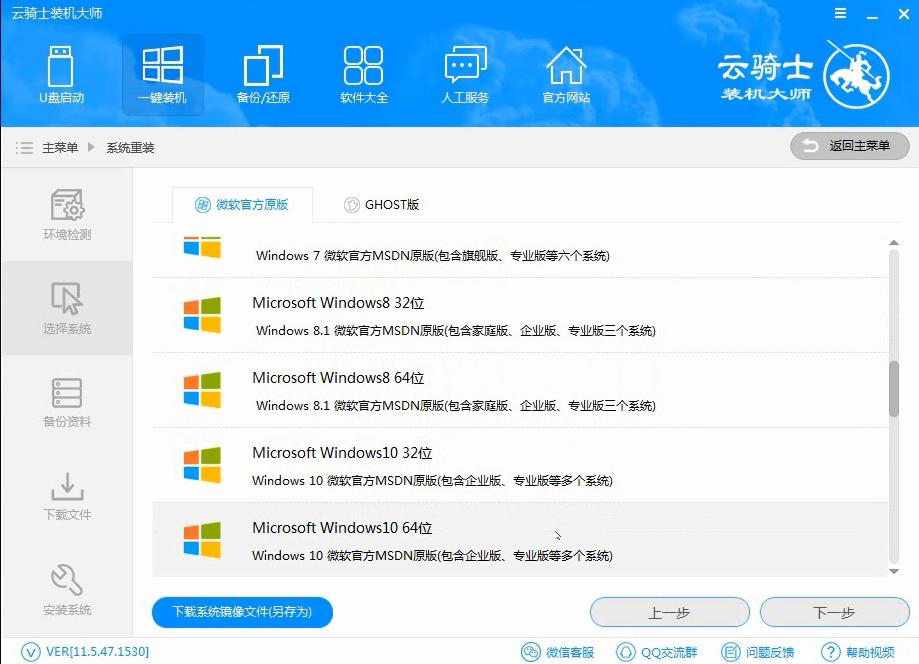
第四步
在选择了win10 64位系统以后会弹出一个下拉菜单,在这里我们选择安装最新的专业版,然后点击右边的安装此系统
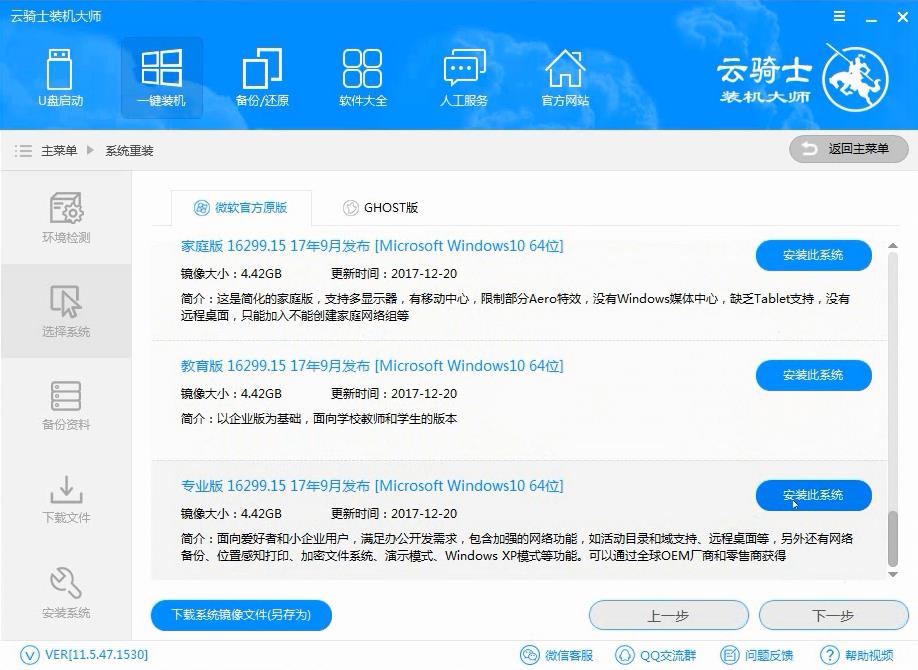
第五步
接着就进入了资料备份环节,建议用户备份一下自己需要保留的文件,因为系统重装以后C盘的文件会丢失,选择备份的文件以后点击右下角的下一步

第六步
弹出完成提示框, 点击安装系统

第七步
在这里下载的系统文件较大,大家耐心等待,系统下载完成后 云骑士将会进行第一阶段的安装,完成后会自动重启进行系统重装

第八步
然后会进入DOS界面 ,云骑士装机大师会自动进入PE系统进行安装

第九步
安装成功以后 ,系统会自动重启进入win10安装界面,在一系列熟悉的欢迎界面以后系统就安装完成了。
声明:本文内容来源自网络,文字、图片等素材版权属于原作者,平台转载素材出于传递更多信息,文章内容仅供参考与学习,切勿作为商业目的使用。如果侵害了您的合法权益,请您及时与我们联系,我们会在第一时间进行处理!我们尊重版权,也致力于保护版权,站搜网感谢您的分享!






